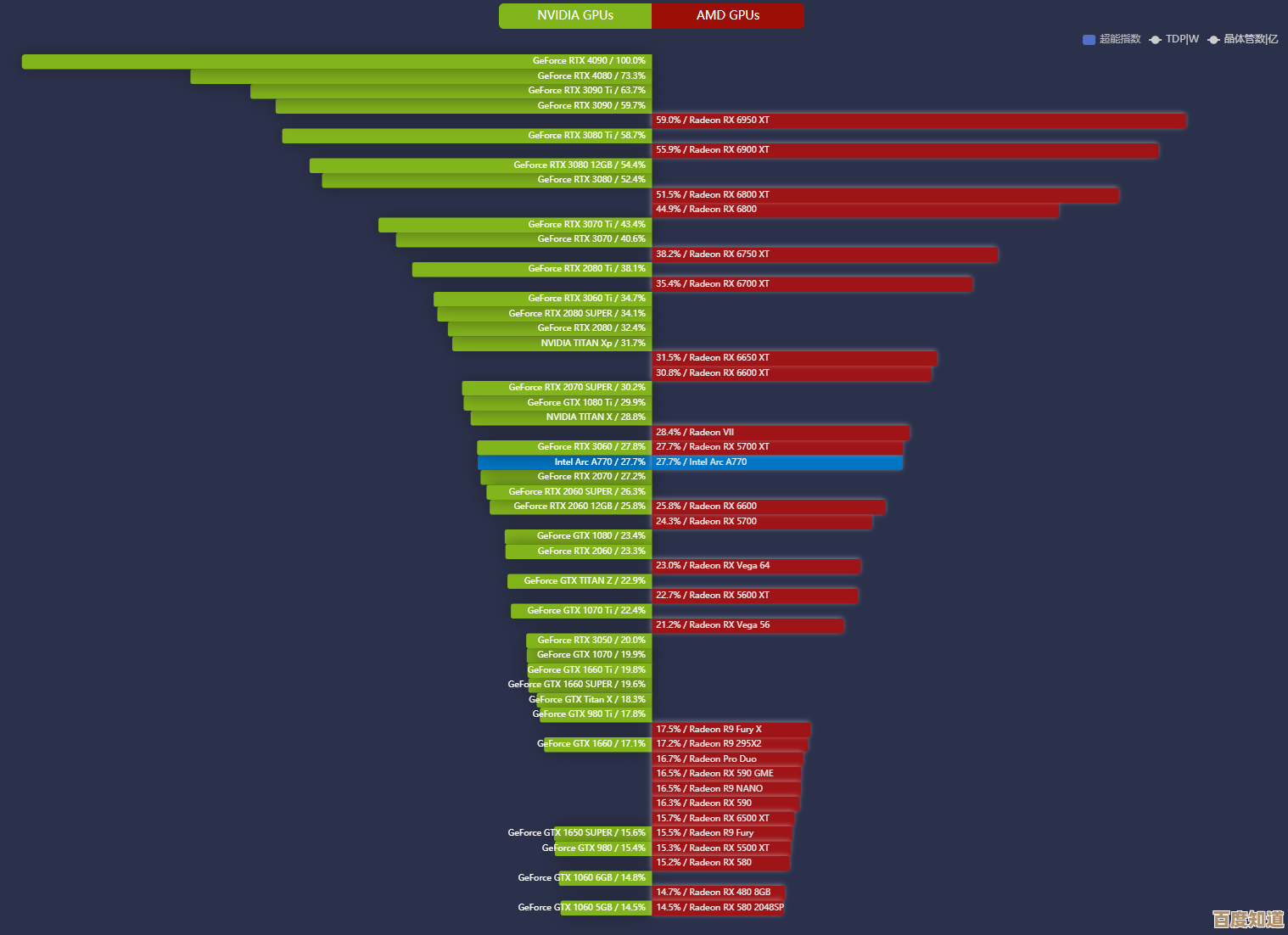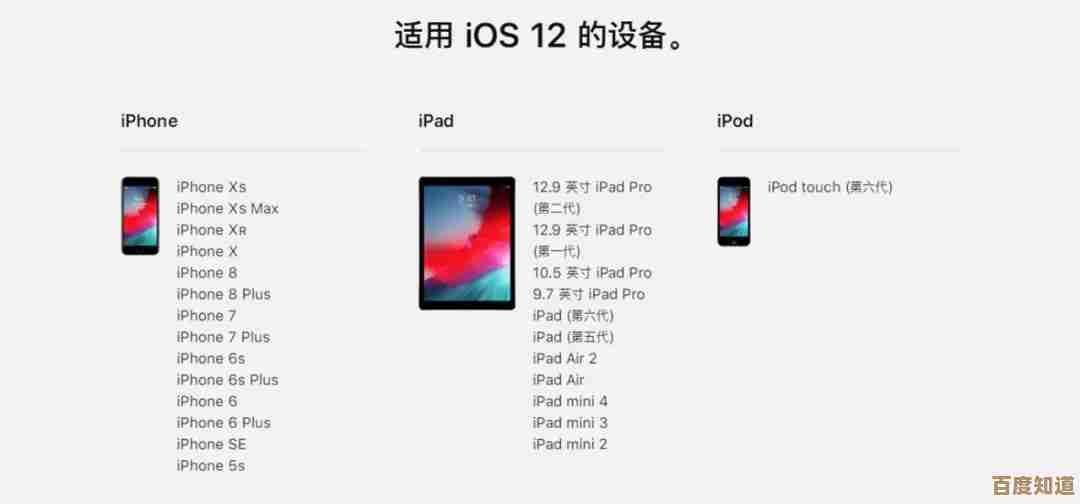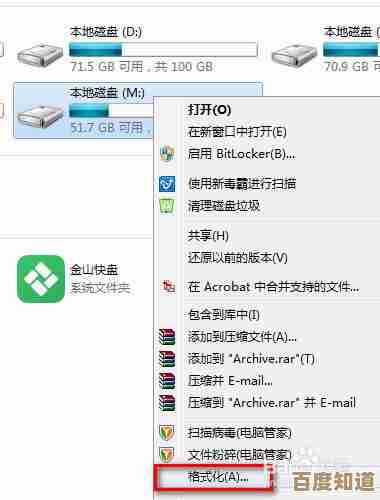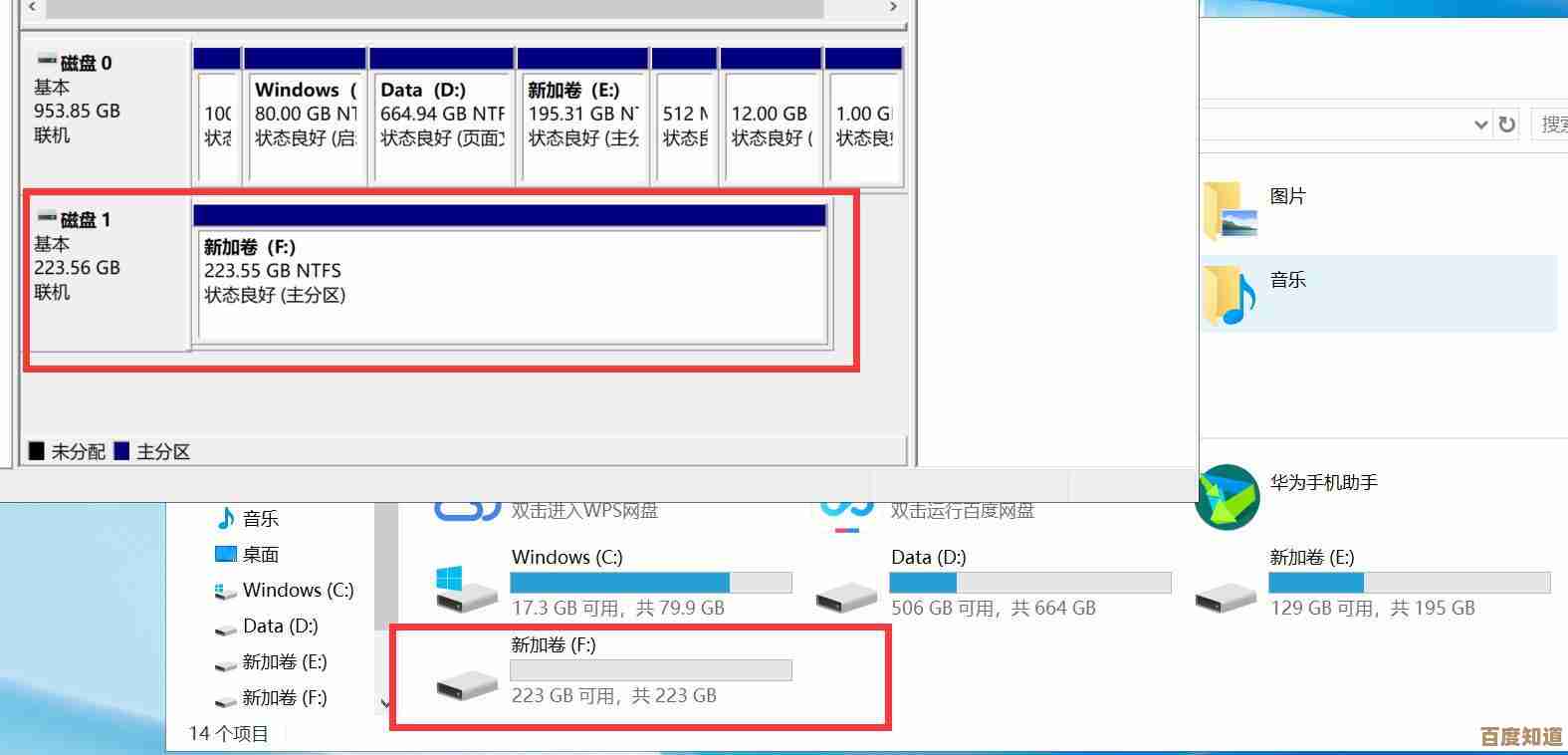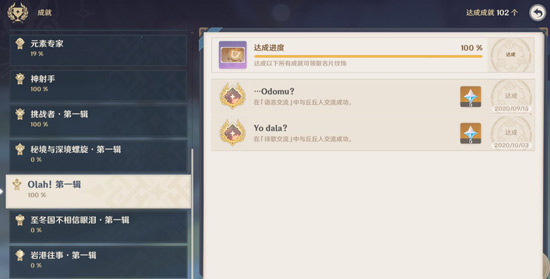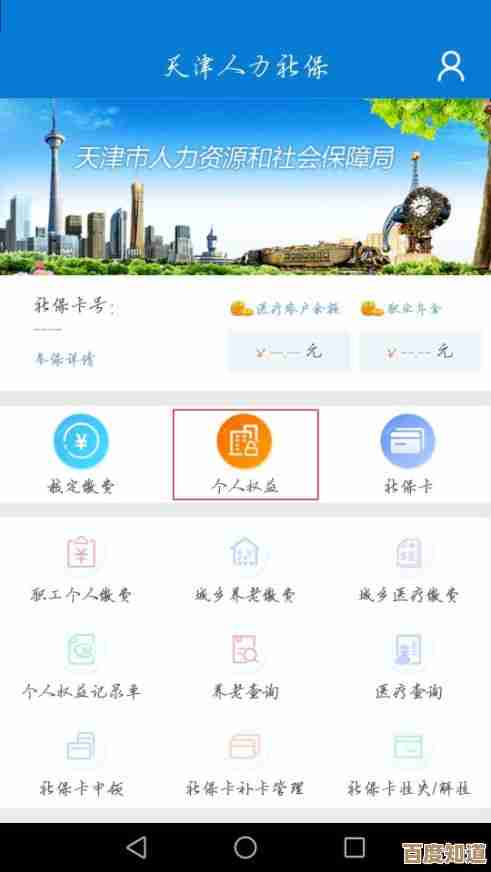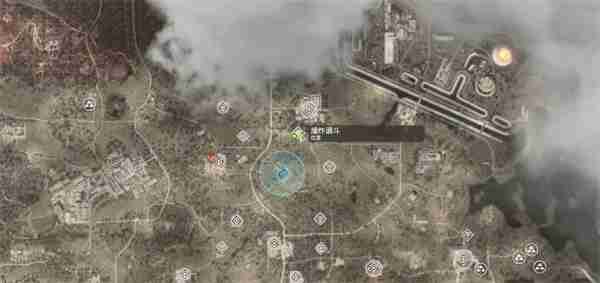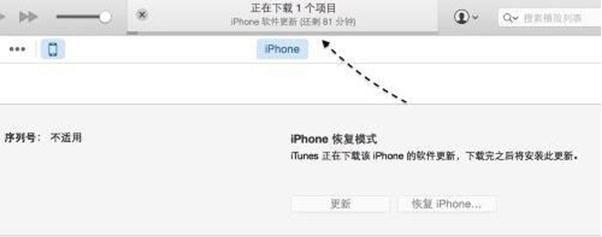Windows 11系统重启后频繁报错的原因分析与解决方法
- 游戏动态
- 2025-11-01 16:44:55
- 5
Windows 11系统重启后频繁报错的原因分析与解决方法
原因分析
重启后频繁报错,通常不是单一问题,而是系统在启动和加载过程中某个或多个环节出现了故障,主要原因可以归结为以下几类:
-
软件冲突或损坏(最常见):
- 近期安装的程序或更新:根据微软官方支持文档的说明,新安装的软件、驱动程序(尤其是显卡驱动)或Windows更新可能与系统不兼容,导致系统文件损坏或服务启动失败,从而在重启后引发错误。(来源:微软官方支持文档)
- 系统文件损坏:由于非正常关机、断电或硬盘错误,负责系统核心操作的文件可能受损,导致系统无法正常初始化。
-
硬件状态异常:
- 内存问题:根据硬件诊断常识,有缺陷或不稳定的内存条是导致系统随机崩溃和重启报错的常见原因,每次重启对内存都是一次考验。
- 硬盘故障:系统盘(通常是SSD或硬盘)出现坏道或老化,会导致系统无法正确读取启动所需的文件。
- 散热不良:CPU或显卡温度过高,可能导致系统在重启后负载升高时出现不稳定甚至蓝屏。
-
系统设置问题:
- 启动项过多:某些随系统自动启动的软件如果本身有问题,会拖慢启动过程甚至造成冲突。
- 电源设置不当:某些电源管理设置可能与硬件不兼容,导致重启后设备初始化失败。
解决方法
请按照从易到难的顺序尝试以下方法。
方法1:进入安全模式进行排查 这是最关键的一步,如果系统能进入安全模式,说明基本系统是好的,问题出在第三方软件或驱动上。
- 如何进入:在开机看到Windows徽标时,强制关机再开机,重复2-3次,系统会自动进入“自动修复”界面,选择“高级选项” -> “疑难解答” -> “高级选项” -> “启动设置” -> “重启”,然后按数字键“4”或“5”进入安全模式。
- 在安全模式下可以做什么:
- 卸载:卸载最近安装的软件或更新。
- 禁用启动项:打开任务管理器,在“启动”选项卡中,禁用所有非微软的启动项。
- 更新或回滚驱动:在设备管理器中,检查是否有带感叹号的设备,可以尝试更新或“回滚驱动程序”。
方法2:运行系统修复工具 利用Windows自带的工具修复系统文件。
- 系统文件检查器(SFC):在安全模式(或正常模式)的命令提示符(以管理员身份运行)中,输入
sfc /scannow并回车,它会扫描并修复受保护的系统文件。(来源:微软官方支持文档) - 部署映像服务和管理(DISM):在命令提示符(管理员)中,先输入
DISM /Online /Cleanup-Image /CheckHealth检查状态,如果需要修复,再输入DISM /Online /Cleanup-Image /RestoreHealth,这个命令可以修复Windows映像本身,常与SFC配合使用。(来源:微软官方支持文档)
方法3:检查硬件 如果软件层面解决不了,需要怀疑硬件。
- 检查内存:使用Windows内置的“Windows内存诊断”工具(在开始菜单搜索即可),重启后会自动检测内存问题。
- 检查硬盘:对于传统硬盘,可以在命令提示符(管理员)中输入
chkdsk C: /f /r(C:是系统盘符)来检查并修复磁盘错误,系统会提示你下次重启时进行检查,输入“Y”并重启。
方法4:执行系统还原或重置 这是最后的软件解决方案。
- 系统还原:如果之前创建过还原点,可以在“高级启动”选项中找到“系统还原”,将系统恢复到出问题之前的状态。
- 重置此电脑:在“设置”->“系统”->“恢复”中,选择“重置此电脑”,你可以选择“保留我的文件”来重装Windows但保留个人数据,这能解决绝大多数系统层面的问题。(来源:微软官方支持文档)
如果以上所有方法都无法解决问题,那么很可能是硬件(如主板、CPU)存在更深的故障,建议联系专业人员进行检测。

本文由疏鸥于2025-11-01发表在笙亿网络策划,如有疑问,请联系我们。
本文链接:http://www.haoid.cn/yxdt/53342.html